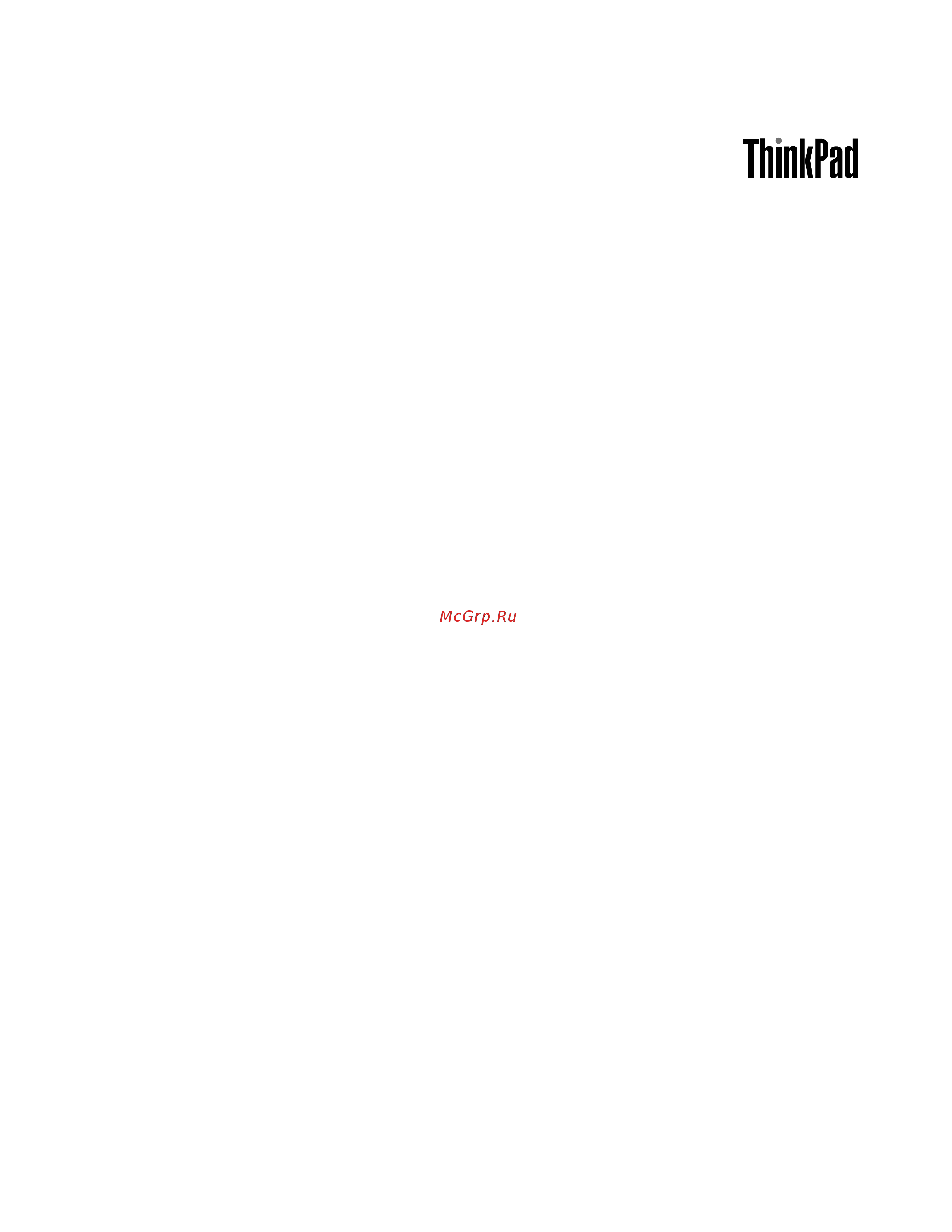Lenovo ThinkPad Edge E535 Руководство по эксплуатации онлайн
Содержание
- Глава 1 обзор продукта 1 3
- Глава 2 работа на компьютере 21 3
- Глава 3 вы и ваш компьютер 47 3
- Глава 4 безопасность 51 3
- Прочтите вначале v 3
- Содержание 3
- Глава 10 оказание технической поддержки 149 4
- Глава 5 восстановление обзор 61 4
- Глава 6 замена устройств 69 4
- Глава 7 расширенные настройки 101 4
- Глава 8 предотвращение неполадок 119 4
- Глава 9 устранение неполадок компьютера 125 4
- Приложение a нормативная информация 153 4
- Приложение b weee и заявление об утилизации 159 5
- Приложение c информация о модели energy star 163 5
- Приложение d замечания 165 5
- Берегите компьютер от влаги 7
- Будьте осторожны в процессе работы адаптер питания нагревается 7
- Будьте осторожны при работе компьютер нагревается 7
- Прочтите вначале 7
- Следуя приведенным ниже важным советам вы получите максимум пользы и удовольствия от работы с компьютером их несоблюдение может привести к возникновению дискомфорта травмам и сбоям в работе компьютера 7
- Старайтесь не повредить провода 7
- Важная информация по технике безопасности 8
- Состояния требующие немедленных действий 9
- Обслуживание и модернизация 10
- Техника безопасности 10
- Шнуры и адаптеры питания 10
- Удлинители и родственные устройства 11
- Электрические вилки и розетки 11
- Внешние устройства 12
- Инструкция по работе с блоками питания 12
- Общее замечание о батарейке 12
- Замечания для аккумулятора 13
- Замечание о литиевой батарейке 14
- Эмиссия тепла и вентиляция 14
- Информация о технике безопасности при работе с электроприборами 15
- Замечание о жидкокристаллическом дисплее жкд 16
- Заявление о соответствии требованиям к лазерному оборудованию 16
- Головные телефоны и наушники 17
- Дополнительная информация по технике безопасности 17
- Thinkpad edge e430 e430c и e435 вид спереди 19
- Вид сверху 19
- Глава 1 обзор продукта 19
- Расположение элементов управления разъемов и индикаторов компью 19
- Расположение элементов управления разъемов и индикаторов компьютера 19
- Thinkpad edge e530 e530c и e535 вид спереди 21
- Вид справа 23
- Вид слева 24
- Вид снизу 25
- Вид снизу 27
- Индикаторы состояния 27
- Индикаторы состояния системы 27
- Индикатор питания 28
- Наклейки с информацией о типе и модели компьютера 29
- Расположение наклеек с важной информацией о продукте 29
- Экранные индикаторы 29
- Наклейка с идентификатором fcc id и номером ic certification 30
- Компоненты 31
- Наклейка сертификата подлинности 31
- Спецификации 32
- Условия эксплуатации 33
- Доступ к приложениям в windows 7 34
- Программы thinkvantage 34
- В этом разделе содержится краткая вводная информация о некоторых программах thinkvantage 35
- Запуск программ из панели управления 35
- Обзор программ thinkvantage 35
- Примечание в зависимости от модели компьютера некоторые программы могут быть недоступны 35
- Примечание если вы не нашли нужную программу в панели управления откройте окно навигации программы lenovo thinkvantage tools и дважды щелкните затененный значок чтобы установить нужную программу после этого следуйте инструкциям на экране после завершения установки значок программы будет активирован и ее можно будет найти в панели управления 35
- Программы разделы и зеленый текст панели управления приведены в следующей таблице 35
- Щелкните пуск панель управления в зависимости от того какую программу вы хотите запустить дважды щелкните соответствующий раздел а затем текст выделенный зеленым цветом 35
- Глава 2 работа на компьютере 39
- Регистрация компьютера 39
- Часто задаваемые вопросы 39
- Специальные клавиши и кнопки 41
- Специальные клавиши на моделях thinkpad edge e430 e430c и e435 41
- Специальные клавиши на моделях thinkpad edge e530 e530c и e535 44
- Использование манипулятора ultranav 46
- Использование манипулятора trackpoint 47
- Использование сенсорной панели 48
- Выключение манипулятора ultranav и использование внешней мыши 49
- Добавление значка ultranav в область уведомлений windows 49
- Проверка состояния аккумулятора 49
- Управление питанием 49
- Зарядка аккумулятора 50
- Использование адаптера питания 50
- Обеспечение максимальной продолжительности срока службы аккумуля 51
- Обеспечение максимальной продолжительности срока службы аккумулятора 51
- Режимы энергосбережения 51
- Управление зарядом аккумулятора 51
- Эксплуатация аккумулятора 52
- Беспроводные соединения 54
- Подключение к сети 54
- Соединения ethernet 54
- Установка соединений с беспроводными глобальными сетями 55
- Установка соединений с беспроводными локальными сетями 55
- Использование bluetooth 56
- Проверка состояния беспроводного соединения 56
- Включение и отключение устройств беспроводной связи 58
- Изменение настроек дисплея 58
- Использование проектора или внешнего дисплея 58
- Подключение внешнего монитора 59
- Подключение проектора или внешнего монитора 59
- Использование двойных дисплеев 60
- Использование звуковых функций 61
- Использование встроенной камеры 62
- Вставка флэш карты 63
- Использование дисковода для оптических дисков 63
- Использование карты flash media 63
- Извлечение карты flash media 64
- Глава 3 вы и ваш компьютер 65
- Специальные возможности и удобство работы 65
- Эргономичность работы 65
- Создание комфортных условий 66
- Информация о специальных возможностях 67
- Использование компьютера в поездке 67
- Реабилитационные технологии 67
- Советы в поездку 67
- Технологии чтения экрана 67
- Дорожные аксессуары 68
- Ввод паролей 69
- Глава 4 безопасность 69
- Использование паролей 69
- Пароли и режим сна 69
- Установка механического замка 69
- Пароли на доступ к жесткому диску 70
- Пароль при включении 70
- Пароль администратора 73
- Защита жесткого диска 74
- Использование устройства распознавания отпечатков пальцев 75
- Замечания относительно удаления данных с жесткого или твердотель 77
- Замечания относительно удаления данных с жесткого или твердотельного диска 77
- Защита данных от вирусов 78
- Использование брандмауэров 78
- Глава 5 восстановление обзор 79
- Создание и использование носителя восстановления 79
- Резервное копирование и восстановление 80
- Рабочее пространство onekey recovery pro 81
- Создание и использование резервных носителей 82
- Повторная установка предустановленных приложений драйверов устро 83
- Повторная установка предустановленных приложений драйверов устройств 83
- Решение проблем связанных с восстановлением 84
- Глава 6 замена устройств 87
- Замена аккумулятора 87
- Защита от статического электричества 87
- Замена sim карты 89
- Замена жесткого диска 90
- Для моделей thinkpad edge e430 e430c и e435 93
- Замена дисковода оптических дисков 93
- Для моделей thinkpad edge e530 e530c и e535 95
- Замена карты pci express mini card для подключения к беспроводно 97
- Замена карты pci express mini card для подключения к беспроводной сети lan 97
- Замена карты pci express mini card для подключения к беспроводно 100
- Замена карты pci express mini card для подключения к беспроводной сети wan 100
- Замена модуля памяти 105
- Замена клавиатуры 107
- Замена резервного аккумулятора 112
- Замена вентилятора 115
- Глава 7 расширенные настройки 119
- Перед началом работы 119
- Установка новой операционной системы 119
- Установка операционной системы windows 7 120
- Установка драйвера usb 3 121
- Установка драйвера для устройства считывания карт 4 в 1 121
- Установка драйверов устройств 121
- Установка файла настроек монитора thinkpad для windows 2000 xp v 121
- Установка файла настроек монитора thinkpad для windows 2000 xp vista 7 121
- Thinkpad setup 122
- Установка других драйверов и программного обеспечения 122
- Меню config 123
- Меню main 123
- В каждом вложенном меню можно включить или отключить ту или иную функцию выбрав соответственно enabled или disabled 124
- В следующей таблице показано содержимое меню config 124
- Значения по умолчанию выделены жирным шрифтом 124
- Настройки заданные по умолчанию уже оптимизированы для вас если же вы собираетесь изменить конфигурацию компьютера делайте это с особой осторожностью неправильная настройка параметров может привести к неожиданным результатам 124
- Некоторые элементы отображаются в меню только если соответствующие функции поддерживаются компьютером 124
- Примечания 124
- Fn f5 или установка более низкого значения 128
- Fn f6 или сочетание клавиш shift и установка более высокого значения 128
- System date 128
- System time 128
- В каждом вложенном меню можно включить или отключить ту или иную функцию выбрав соответственно enabled или disabled 128
- Введите дату или время 128
- Меню date time 128
- Меню security 128
- Нажмите fn f10 чтобы сохранить изменения и перезагрузить систему 128
- Настройки заданные по умолчанию уже оптимизированы для вас если же вы собираетесь изменить конфигурацию компьютера делайте это с особой осторожностью неправильная настройка параметров может привести к неожиданным результатам 128
- При помощи клавиш tab shift tab и enter выбирайте поля 128
- Примечания 128
- Примечания менять значения даты и времени также можно с помощью следующих клавиш 128
- С помощью стрелок вверх и вниз выберите элемент который необходимо настроить дату или время 128
- Чтобы задать для компьютера текущие дату и время выберите в меню программы thinkpad setup пункт date time откроется вложенное меню с перечисленными ниже пунктами 128
- Чтобы изменить дату и время выполните указанные ниже действия 128
- Чтобы настроить функции защиты компьютера выберите в меню программы thinkpad setup пункт security 128
- Anti theft включение и отключение интерфейса uefi bios для активации функции защиты от кражи например технологии computrace 129
- I o port access включение или отключения доступа к персональным портам ввода вывода 129
- Memory protection настройка функции data execution prevention предотвращение выполнения данных 129
- Password установка пароля 129
- Uefi bios update option задание параметров обновления flash uefi bios 129
- Virtualization включение или выключение настроек технологии аппаратной виртуализации intel и функции intel vt d для моделей с процессором intel или технологии amd v для моделей с процессором amd 129
- В следующей таблице показано содержимое меню security 129
- Значения по умолчанию выделены жирным шрифтом 129
- Некоторые элементы отображаются в меню только если соответствующие функции поддерживаются компьютером 129
- Откроется вложенное меню с перечисленными ниже пунктами 129
- Примечания 129
- Внимание если используется средство шифрования дисков bitlocke 133
- Внимание после изменения последовательности загрузки необходимо уделять особое внимание операциям копирования сохранения данных и форматирования дисков чтобы не указать неправильное устройство в противном случае можно удалить или перезаписать нужные данные и программы 133
- Выберите пункт startup чтобы открыть вложенное меню boot 133
- Изменение последовательности загрузки 133
- Иногда бывает необходимо изменить последовательность загрузки компьютера например если на разных устройствах установлены разные операционные системы можно запускать любую из них 133
- Меню startup 133
- Не меняйте последовательность загрузки bitlocker обнаруживает изменения последовательности и блокирует загрузку компьютера 133
- Чтобы изменить последовательность загрузки выполните указанные ниже действия 133
- Значения по умолчанию выделены жирным шрифтом 135
- Некоторые элементы отображаются в меню только если соответствующие функции поддерживаются компьютером 135
- Discard changes отмена изменений 136
- Exit discarding changes перезапуск системы без сохранения внесенных изменений 136
- Exit saving changes перезапуск системы после сохранения внесенных изменений 136
- Load setup defaults загрузка настроек по умолчанию которые были установлены при покупке компьютера 136
- Save changes сохранение изменений 136
- В некоторых случаях обновление uefi bios может оказаться необходимым для корректной работы вновь установленных программ оборудования или драйверов устройств 136
- Меню restart 136
- На материнской плате компьютера установлен модуль так называемой электрически стираемой программируемой постоянной памяти electrically erasable programmable read only memory eeprom который также называют флэш памятью flash memory чтобы обновить систему uefi bios и программу thinkpad setup загрузите компьютер с оптического диска для обновления встроенных программ или запустите специальное приложение в среде windows 136
- Обновление uefi bios 136
- Унифицированный расширяемый интерфейс встроенных микропрограмм uefi bios это системные программы образующие базовый уровень встроенного программного обеспечения система uefi bios распознает команды программ других уровней 136
- Чтобы закрыть программу thinkpad setup и перезапустить систему выберите в главном меню программы thinkpad setup пункт restart откроется вложенное меню с перечисленными ниже пунктами 136
- Чтобы обновить uefi bios посетите веб сайт http www lenovo com thinkpaddrivers и далее следуйте инструкциям на экране 136
- Глава 8 предотвращение неполадок 137
- Общие советы по предотвращению проблем 137
- Поддержание драйверов устройств в актуальном состоянии 138
- Уход за компьютером 139
- Чистка крышки компьютера 141
- Глава 9 устранение неполадок компьютера 143
- Диагностика неполадок 143
- Компьютер перестал отвечать на команды 143
- Устранение неполадок 143
- Попадание жидкости на клавиатуру 144
- Сообщения об ошибках 145
- Ошибки при которых сообщения не выводятся 149
- Звуковые сигналы сообщающие об ошибках 150
- Неполадки модулей памяти 150
- Неполадки сети 151
- Проблемы связанные с ethernet 151
- Проблема беспроводной глобальной сети 152
- Проблемы беспроводной сети 152
- Проблемы связанные с bluetooth 152
- Неполадки клавиатуры и других манипуляторов 153
- Неполадки манипулятора ultranav 153
- Неполадки с клавиатурой 153
- Неполадки дисплея и мультимедийных устройств 154
- Неполадки с экраном компьютера 154
- Проблемы с внешним монитором 155
- Проблемы с воспроизведением звука 158
- Неполадки аккумулятора и системы питания 159
- Неполадки с аккумулятором 159
- Неполадки устройства распознавания отпечатков пальцев 159
- Неполадки адаптера питания 160
- Проблемы с электропитанием 160
- Неполадки кнопки включения питания 161
- Неполадки при загрузке 161
- Проблемы режима сна и гибернации 161
- Неполадки жестких дисков и других устройств для хранения данных 163
- Неполадки с жестким диском 163
- Неполадки твердотельных накопителей 163
- Проблемы связанные с дисководом оптических дисков 163
- Неполадки программ 164
- Неполадки портов и разъемов 165
- Неполадки с usb 165
- Глава 10 оказание технической поддержки 167
- Перед тем как связаться с lenovo 167
- Веб сайт технической поддержки lenovo 168
- Использование программ диагностики 168
- Получение консультаций и услуг 168
- Как обратиться в центр поддержки клиентов lenovo 169
- Как приобрести дополнительные услуги 170
- Подбор дополнительных аксессуаров thinkpad 170
- Информация о беспроводной связи 171
- Приложение a нормативная информация 171
- Расположение антенн беспроводной связи ultraconnect 172
- Поиск нормативных уведомлений для устройств беспроводной связи 173
- Замечание об электромагнитном излучении 174
- Замечания по классификации для экспорта 174
- Заявление о соответствии промышленным стандартам канады по элект 174
- Заявление о соответствии промышленным стандартам канады по электромагнитному излучению для оборудования класса b 174
- Информация о соответствии стандартам федеральной комиссии связи 174
- Информация о соответствии стандартам федеральной комиссии связи сша 174
- Заявление о соответствии требованиям директивы по электромагнитн 175
- Заявление о соответствии требованиям директивы по электромагнитной совместимости electromagnetic compatibility directive европейского союза 175
- Заявление о соответствии энергопотребления классу b для германии 175
- Заявление о соответствии для продуктов подключаемых к линиям эл 176
- Заявление о соответствии классу b для кореи 176
- Заявление о соответствии классу b по стандарту vcci добровольно 176
- Информация об обслуживании продуктов lenovo для тайваня 176
- Заявление об утилизации для японии 177
- Заявления weee ес 177
- Приложение b weee и заявление об утилизации 177
- Информация по утилизации для бразилии 178
- Информация об утилизации аккумуляторов для европейского союза 179
- Информация об утилизации аккумуляторов для сша и канады 179
- Информация об утилизации аккумуляторов для тайваня китай 179
- Приложение c информация о модели energy star 181
- Приложение d замечания 183
- Товарные знаки 184
Похожие устройства
- Lenovo B4378 Инструкция по эксплуатации
- Lenovo IdeaPad Z485 Руководство по эксплуатации
- Lenovo IdeaPad Z580 Руководство по эксплуатации
- Lenovo ThinkPad Twist S230u Руководство по эксплуатации
- Lenovo IdeaPad S110 Руководство по эксплуатации
- Lenovo IdeaPad S400 Руководство по эксплуатации
- Lenovo ThinkPad X230 Руководство по эксплуатации
- Lenovo ThinkPad X230i Руководство по эксплуатации
- Lenovo IdeaPad V580 Руководство по эксплуатации
- Lenovo IdeaPad V580c Руководство по эксплуатации
- Lenovo B4367 Инструкция по эксплуатации
- Lenovo ThinkPad T430 Руководство по эксплуатации
- Lenovo ThinkPad T430s Инструкция по эксплуатации
- Lenovo ThinkPad T530 Руководство по эксплуатации
- Lenovo ThinkPad Edge S430 Руководство по эксплуатации
- Lenovo ThinkPad X1 Руководство по эксплуатации
- Lenovo IdeaPad P500 Инструкция по эксплуатации
- Lenovo ThinkPad X131e (AMD) Руководство по эксплуатации
- Lenovo G480 Руководство по эксплуатации
- Lenovo G485 Руководство по эксплуатации